możemy dostosować daty w tabeli przestawnej, aby były wyświetlane na różne sposoby. W prostych krokach zbadamy, jak łatwo sortować, filtrować, grupować i formatować daty w tabeli przestawnej.
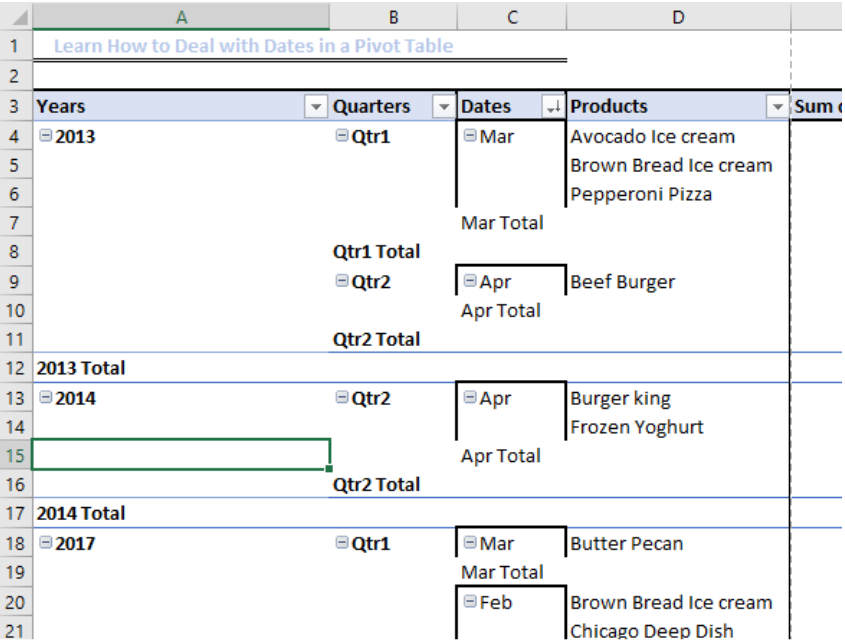 Rysunek 1 – Przykład radzenia sobie z datami obrotowymi
Rysunek 1 – Przykład radzenia sobie z datami obrotowymi
Konfigurowanie danych
- nasze dane Excela zostaną skonfigurowane tak, aby zawierały tablicę kolumn i wierszy
- nasze daty zostaną wymienione w kolumnie A
- Kolumna B będzie zawierała nasze produkty
- sprzedaż odbędzie się w kolumnie C
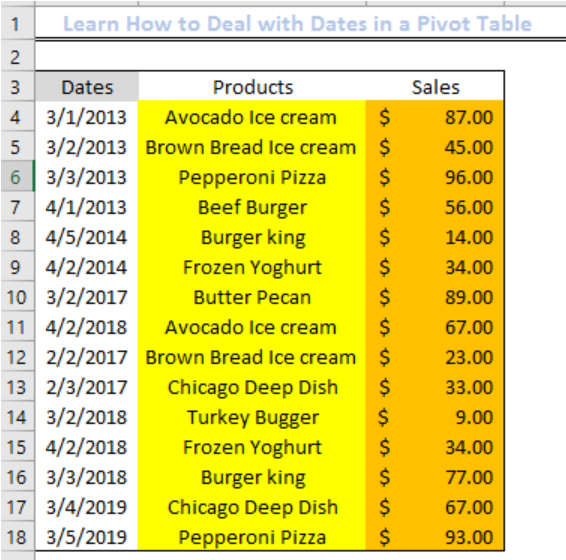 Rysunek 2-Konfigurowanie danych
Rysunek 2-Konfigurowanie danych
- na koniec utworzymy naszą tabelę przestawną wybierając Insert, a następnie tabelę przestawną. Następnie przypiszemy datę i produkty do etykiety wierszy, a także sprzedaż do sekcji wartości
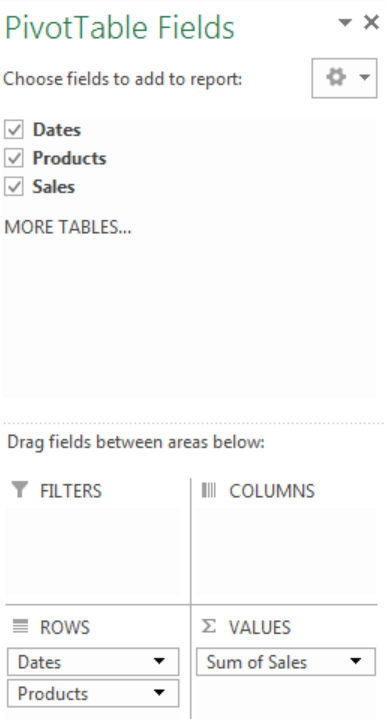 Rysunek 3 – pola tabeli przestawnej
Rysunek 3 – pola tabeli przestawnej
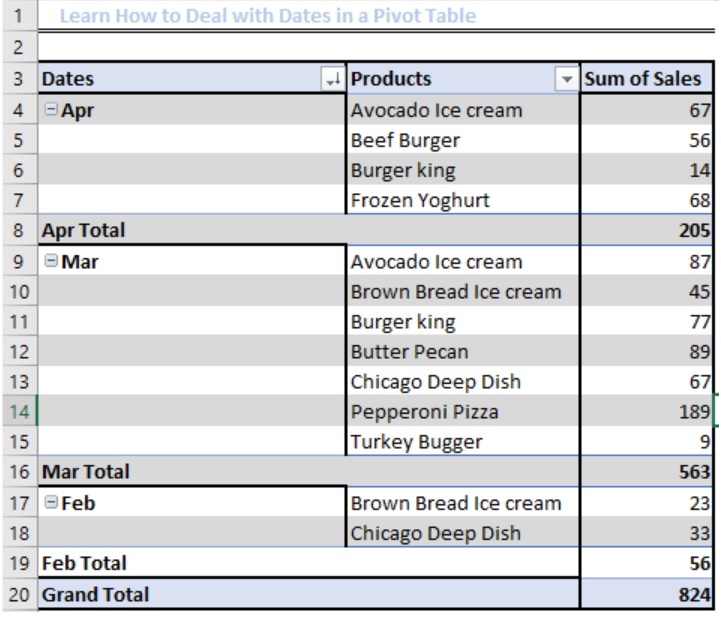 Rysunek 4-Konfigurowanie tabeli przestawnej
Rysunek 4-Konfigurowanie tabeli przestawnej
jak grupować daty tabeli przestawnej
- możemy grupować datę tabeli przestawnej według miesiąca, dnia, kwartału, tygodnia i roku
- klikniemy prawym przyciskiem myszy dowolną datę i wybierzemy grupę
- w oknie dialogowym grupy, znajdziemy różne opcje. Na przykład, aby grupować według dnia, wybieramy dzień, Wprowadzamy datę początkową i końcową, a następnie klikamy OK. Możemy również rozgrupować dane, klikając prawym przyciskiem myszy dowolną datę i wybierając opcję Rozgrupuj
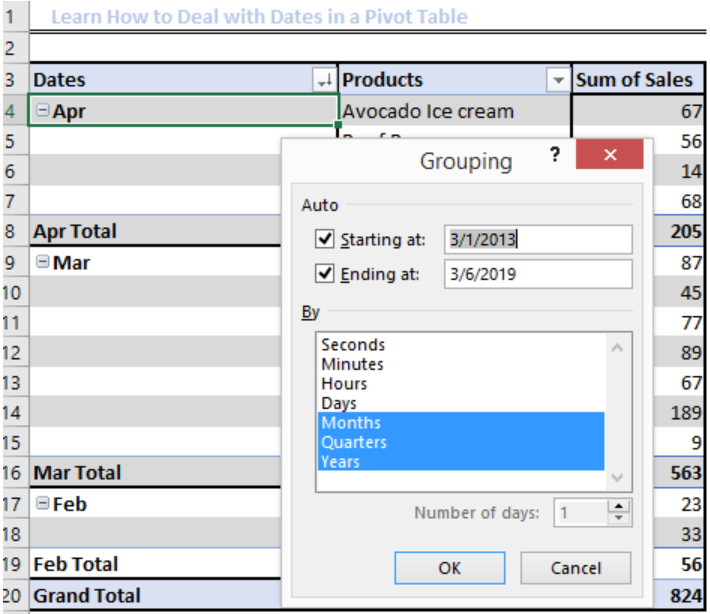 Rysunek 5 – Jak grupować daty tabeli przestawnej
Rysunek 5 – Jak grupować daty tabeli przestawnej
jak sortować daty tabeli przestawnej
możemy w równym stopniu sortować nasze daty Od najnowszych sprzedaży do najstarszych i odwrotnie. Aby to zrobić, klikamy prawym przyciskiem myszy dowolną datę, wybieramy „Sortuj”, a na koniec klikamy ” od najnowszych do najstarszych.”
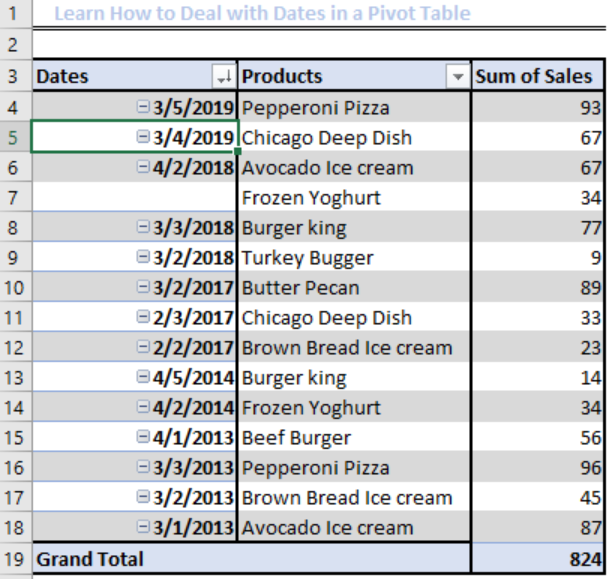 Rysunek 6 – jak sortować datę tabeli przestawnej
Rysunek 6 – jak sortować datę tabeli przestawnej
Wstaw oś czasu
- możemy wstawić oś czasu tabeli przestawnej do filtrowania naszych dat tabeli przestawnej.
- klikamy na tabelę przestawną, wybieramy kartę analizuj w narzędziach tabeli przestawnej i klikamy Wstaw oś czasu
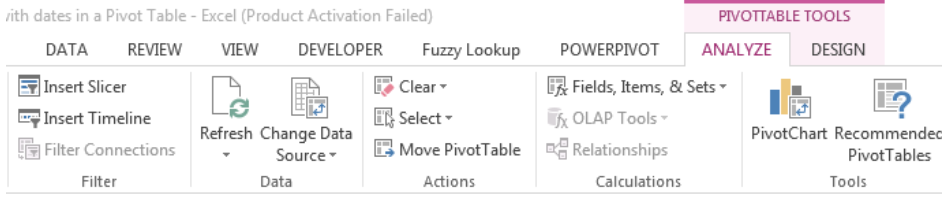 Rysunek 7-Wstaw oś czasu
Rysunek 7-Wstaw oś czasu
- wybierzemy datę i przeciągniemy pasek przewijania, aby wybrać określony okres, który chcemy
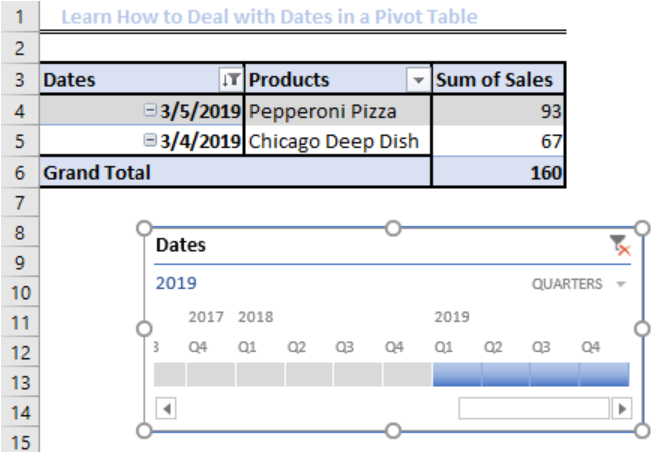 Rysunek 8-Wstaw oś czasu
Rysunek 8-Wstaw oś czasu
Zmień formatowanie daty w tabeli przestawnej
, aby zmienić format daty w tabeli przestawnej:
- Rozgrupujemy datę
- klikniemy prawym przyciskiem myszy dowolną komórkę w polu daty tabeli przestawnej
- wybierzemy Ustawienia pola, format numeru
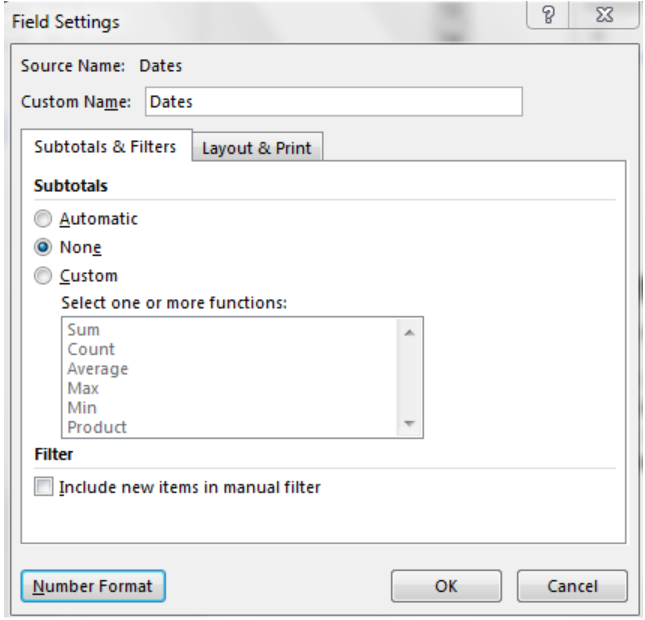 Rysunek 9 – okno dialogowe Ustawienia pola
Rysunek 9 – okno dialogowe Ustawienia pola
- zmienimy formatowanie daty w oknie Formatuj komórki i naciśniemy OK
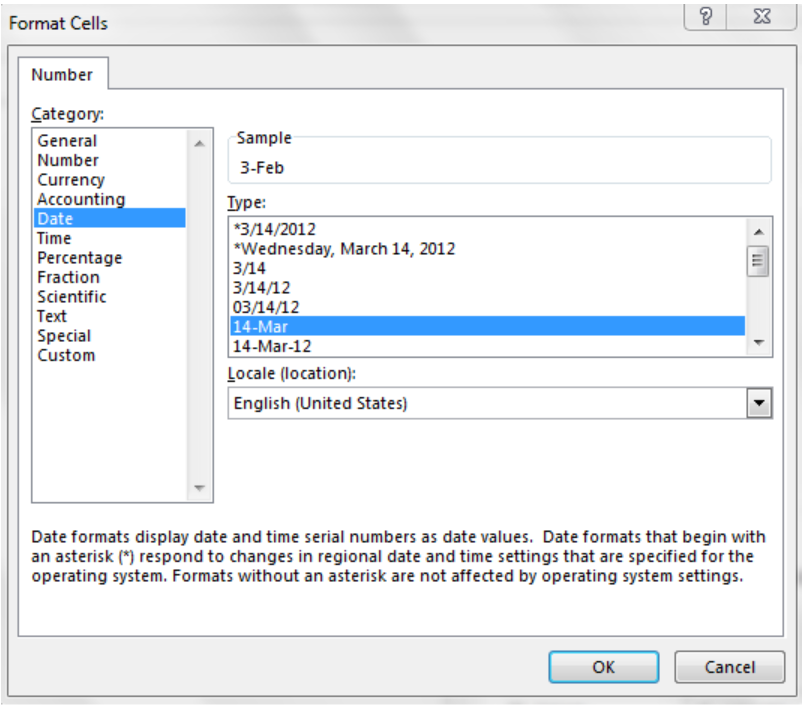 Rysunek 10-Formatowanie komórek okno dialogowe
Rysunek 10-Formatowanie komórek okno dialogowe
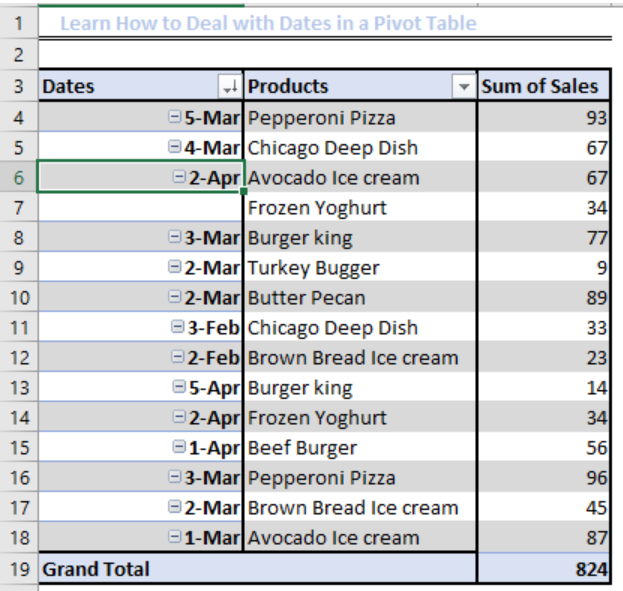 Rysunek 11 – Jak zmienić formatowanie tabeli przestawnej
Rysunek 11 – Jak zmienić formatowanie tabeli przestawnej
Wstaw Filtr dla określonego zakresu dat
- klikniemy strzałkę rozwijaną na nagłówku etykiety wierszy
- wybieramy nazwę pola, następnie filtry daty i klikamy pomiędzy
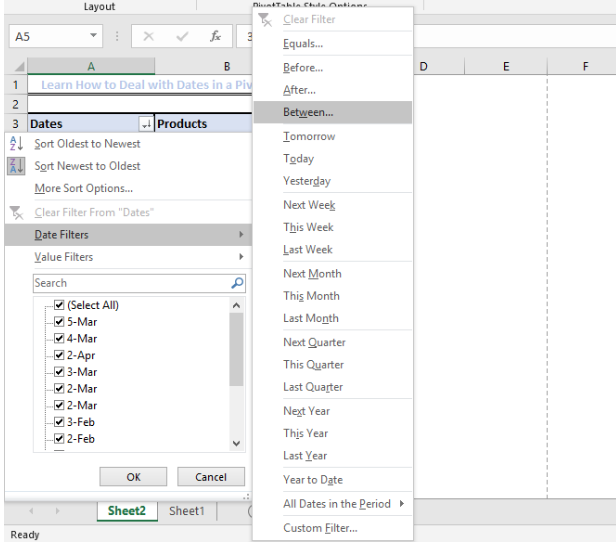 Rysunek 12-używając filtrów
Rysunek 12-używając filtrów
- w oknie dialogowym między wpisujemy żądaną datę rozpoczęcia i zakończenia
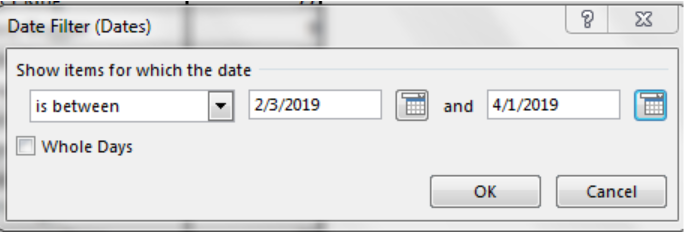 rysunek 13-filtry daty
rysunek 13-filtry daty
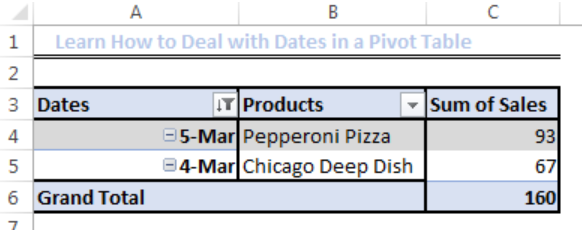 Rysunek 14 – Jak wstawić filtry daty do tabeli przestawnej
Rysunek 14 – Jak wstawić filtry daty do tabeli przestawnej
natychmiastowe połączenie z ekspertem za pośrednictwem naszej usługi Excelchat
przez większość czasu problem, który musisz rozwiązać, będzie bardziej złożony niż proste zastosowanie formuły lub funkcji. Jeśli chcesz zaoszczędzić godziny badań i frustracji, wypróbuj naszą usługę excelchat na żywo! Nasi eksperci Excel są dostępni 24 godziny na dobę, 7 dni w tygodniu, aby odpowiedzieć na każde twoje pytanie. Gwarantujemy połączenie w ciągu 30 sekund, a indywidualne rozwiązanie w ciągu 20 minut.